- Deel 1. Herstel iPhone zonder updaten via FoneLab iOS Systeemherstel
- Deel 2. Hoe de iPhone te herstellen zonder te updaten in de herstelmodus
- Deel 3. Hoe de iPhone te herstellen zonder te updaten met iTunes
- Deel 4. Hoe de iPhone te herstellen zonder te updaten door iCloud
- Deel 5. Veelgestelde vragen over het herstellen van een iPhone zonder te updaten
repareer iPhone/iPad/iPod van DFU mode, herstelmodus, Apple-logo, hoofdtelefoonmodus, enz. naar de normale status zonder gegevensverlies.
Hoe de iPhone te herstellen zonder te updaten in 4 efficiënte methoden eenvoudig
 Bijgewerkt door Boey Wong / 26 juli 2022 10:00
Bijgewerkt door Boey Wong / 26 juli 2022 10:00Om verschillende problemen op de iPhone op te lossen, zullen gebruikers proberen de iPhone te herstellen en dit proces zal uw apparaat automatisch bijwerken. In sommige gevallen wilt u uw iPhone om verschillende redenen misschien niet bijwerken naar de nieuwste iOS.
Welnu, u zult enkele werkmethoden nodig hebben om u te helpen deze problemen op te lossen. In dit bericht laten we u 4 handige methoden zien om de iPhone te herstellen zonder snel en veilig te updaten.
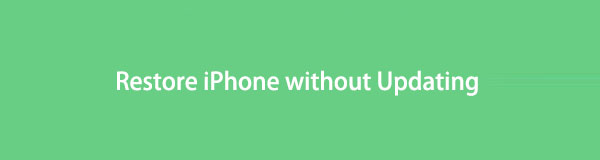

Gidslijst
- Deel 1. Herstel iPhone zonder updaten via FoneLab iOS Systeemherstel
- Deel 2. Hoe de iPhone te herstellen zonder te updaten in de herstelmodus
- Deel 3. Hoe de iPhone te herstellen zonder te updaten met iTunes
- Deel 4. Hoe de iPhone te herstellen zonder te updaten door iCloud
- Deel 5. Veelgestelde vragen over het herstellen van een iPhone zonder te updaten
Deel 1. Herstel iPhone zonder updaten via FoneLab iOS Systeemherstel
Omdat er veel vraag is naar de hersteltools, worden er steeds meer tools beweerd dat ze je kunnen helpen met het gemakkelijk herstellen van iPhone of andere iOS-apparaten. Dus, hoe kun je de juiste kiezen om je hierbij echt te helpen?
Hier, FoneLab iOS systeemherstel wordt u ten zeerste aanbevolen. Het is een krachtig hulpmiddel op de computer om alle beschikbare problemen op iOS-apparaten op te lossen, inclusief het herstellen van de iPhone, het zwarte scherm verwijderen, wit scherm, enz. En u kunt het dienovereenkomstig downloaden en installeren op Windows of Mac.
Met FoneLab kunt u iPhone / iPad / iPod herstellen van de DFU-modus, herstelmodus, Apple-logo, hoofdtelefoonmodus, enz. Naar de normale status zonder gegevensverlies.
- Problemen met uitgeschakeld iOS-systeem oplossen.
- Extraheer gegevens van uitgeschakelde iOS-apparaten zonder gegevensverlies.
- Het is veilig en gemakkelijk te gebruiken.
Naast de professionele functies kun je het eenvoudig gebruiken omdat het een eenvoudig ontwerp heeft om je de gedetailleerde instructies te laten zien.
Duik in de demonstratie over het herstellen van de iPhone met iOS systeemherstel .
Stap 1Download iOS Systeemherstel op de computer en volg de instructies om het te installeren. Nadat het klaar is, wordt het programma automatisch gestart.

Stap 2Kies iOS systeemherstel > Start > Geavanceerde modus > Bevestigen knop. Deze reparatiemodus wist alle gegevens van het apparaat.

Stap 3Het zal u vragen om de herstelmodus op de iPhone te openen als het programma uw apparaat niet kan detecteren. Volg de instructies op het scherm om dit te doen.
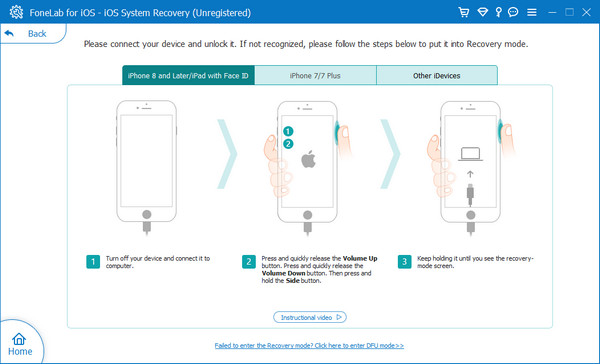
Stap 4Bevestig informatie op je iPhone nadat je ze hebt gezien, klik op de Volgende knop. Het begint met het downloaden van de juiste firmware voor uw apparaat en het repareren ervan.

Opmerking: als u firmware op uw computer heeft, kunt u in stap 4 ook op de knop Importeren klikken om uw bestand te openen zonder het opnieuw te downloaden.
Met FoneLab kunt u iPhone / iPad / iPod herstellen van de DFU-modus, herstelmodus, Apple-logo, hoofdtelefoonmodus, enz. Naar de normale status zonder gegevensverlies.
- Problemen met uitgeschakeld iOS-systeem oplossen.
- Extraheer gegevens van uitgeschakelde iOS-apparaten zonder gegevensverlies.
- Het is veilig en gemakkelijk te gebruiken.
Als je iOS-problemen alleen op de iPhone wilt oplossen, kun je ook de standaardmodus proberen om dat te doen zonder gegevens te verliezen. Daarna kunt u geen gegevens van de iPhone verwijderen.
Stap 1Kies iOS systeemherstel > Start knop> Standard Mode > Bevestigen knop.

Stap 2Selecteer firmware en klik op de Volgende knop.

Stap 3Even geduld a.u.b. het apparaat begint te repareren.
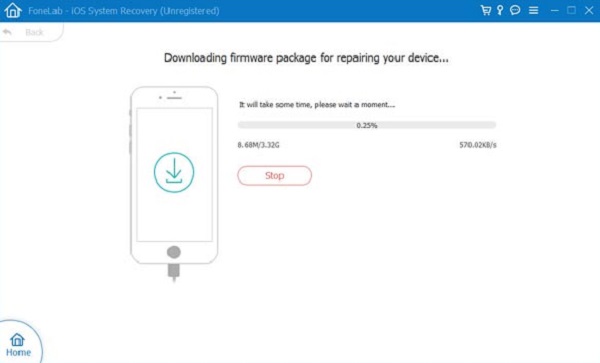
Heel gemakkelijk, toch? Je kunt het op de computer gebruiken voor wat je maar wilt, we zijn er zeker van dat dit programma aan je tevredenheid kan voldoen.
Met FoneLab kunt u iPhone / iPad / iPod herstellen van de DFU-modus, herstelmodus, Apple-logo, hoofdtelefoonmodus, enz. Naar de normale status zonder gegevensverlies.
- Problemen met uitgeschakeld iOS-systeem oplossen.
- Extraheer gegevens van uitgeschakelde iOS-apparaten zonder gegevensverlies.
- Het is veilig en gemakkelijk te gebruiken.
Deel 2. Hoe de iPhone te herstellen zonder te updaten in de herstelmodus
Met de herstelmodus op de iPhone kunt u de iPhone bijwerken of herstellen om enkele problemen op het apparaat op te lossen met of zonder behoud van instellingen en inhoud. Als u ervoor kiest om de iPhone in de herstelmodus te herstellen, wordt u hier niet om gevraagd update de iPhone naar nieuwere versies. Hier is de tutorial met de juiste stappen.
Stap 1Werk iTunes bij naar de nieuwste versie en sluit de iPhone aan op de computer.
Stap 2Ga naar de herstelmodus op de iPhone, dit is afhankelijk van verschillende modellen.
iPhone 6s en eerder: Houd zowel de aan / uit-knop als de startknop tegelijkertijd ingedrukt totdat u het herstelmodusscherm kunt zien.

iPhone 7: Houd zowel de aan / uit-knop als de volume-omlaagknop samen ingedrukt totdat het herstelmodusscherm verschijnt.

iPhone 8 en nieuwer: Druk kort op de knop Volume omhoog en vervolgens op de knop Volume omlaag. Houd de aan / uit-knop ingedrukt totdat het scherm met de herstelmodus wordt weergegeven.

Stap 3Klik in de iTunes-interface op de herstellen knop wanneer deze verschijnt.

Weet je, het herstellen van de iPhone via iTunes of iCloud kan je vragen om dat te doen iOS bijwerken voor of tijdens de procedure, omdat uw back-upbestanden de nieuwste versie nodig hebben om de back-up te herstellen. Dat zal echter niet gebeuren als uw iOS-versie hoog genoeg is. Ga naar de volgende delen voor meer informatie over het herstellen van de iPhone met iTunes of Finder.
Met FoneLab kunt u iPhone / iPad / iPod herstellen van de DFU-modus, herstelmodus, Apple-logo, hoofdtelefoonmodus, enz. Naar de normale status zonder gegevensverlies.
- Problemen met uitgeschakeld iOS-systeem oplossen.
- Extraheer gegevens van uitgeschakelde iOS-apparaten zonder gegevensverlies.
- Het is veilig en gemakkelijk te gebruiken.
Deel 3. Hoe de iPhone te herstellen zonder te updaten met iTunes
Als een originele tool op de computer om iOS-gegevens te beheren, kan iTunes de iPhone met simpele klikken herstellen. Als het je er niet om heeft gevraagd update de iPhone, kunt u doorgaan met het herstellen van de iPhone met iTunes.
Stap 1Zorg ervoor dat je de nieuwste iTunes op Windows of eerder macOS hebt. Voer iTunes uit op de computer. Stel dat je later macOS hebt, open Finder.
Stap 2Verbind de iPhone met de computer via een USB-kabel. Klik op uw apparaat en selecteer vervolgens Samengevat op iTunes, of Algemeen op Mac.
Stap 3Klik Herstel iPhone knop eindelijk.
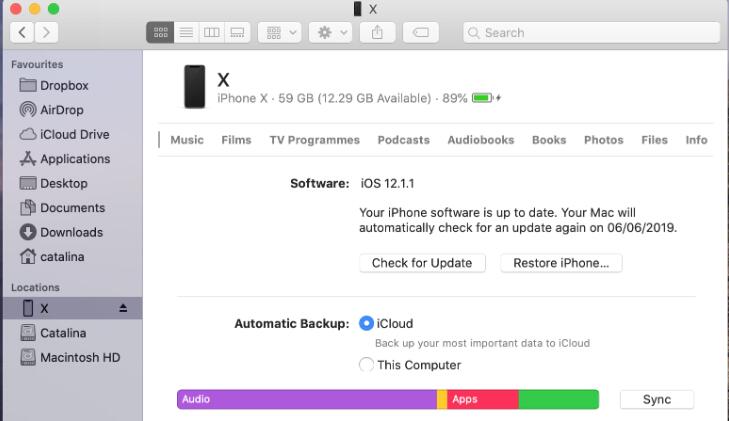
"Kan ik mijn iPhone herstellen zonder iTunes?" Sommigen hebben vragen zoals deze, als u dezelfde twijfels heeft, ga dan naar het volgende deel.
Deel 4. Hoe de iPhone te herstellen zonder te updaten door iCloud
Met Apple kun je de iPhone resetten en vervolgens herstellen vanaf iCloud-back-up. U hoeft het niet met een computer of andere hulpmiddelen te doen. Hier zijn de duidelijke instructies voor het herstellen van de iPhone met iCloud.
Stap 1Ga naar de app iPhone-instellingen, selecteer Algemeen > iPhone overzetten of resetten > Wis alle inhoud en instellingen.
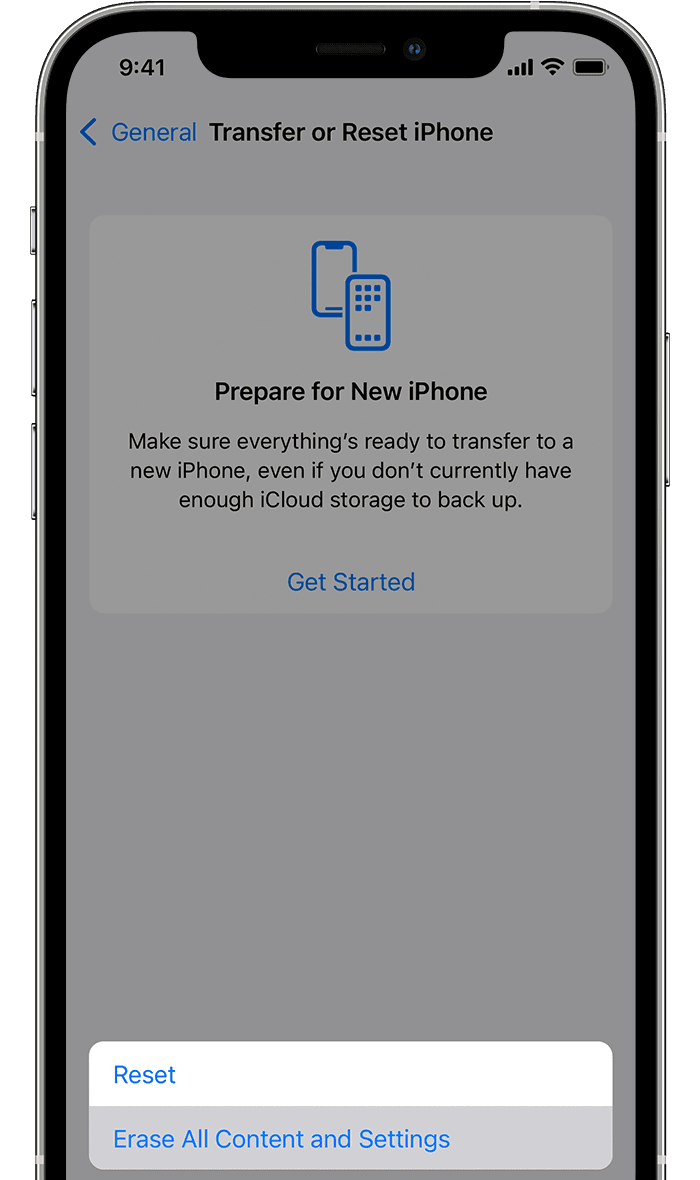
U kunt ook de officiële iCloud-site bezoeken, klik op de Find My tabblad en selecteer uw apparaat. Kiezen Wissen van de iPhone gebruiken.
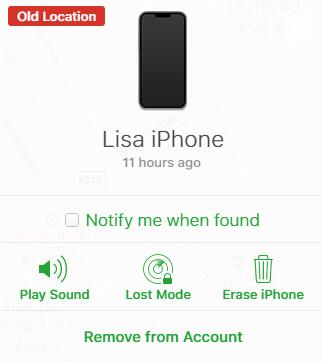
Stap 2Stel daarna je iPhone in en kies Herstellen van iCloud-back-up als je het ziet.
Stap 3Selecteer een iCloud-back-up en begin met het herstellen van de iPhone.
Dat is het. Hierboven staan alle beschikbare keuzes die u kunt proberen om de iPhone te herstellen zonder bij te werken. Je kunt ze altijd proberen op basis van je behoeften.
Met FoneLab kunt u iPhone / iPad / iPod herstellen van de DFU-modus, herstelmodus, Apple-logo, hoofdtelefoonmodus, enz. Naar de normale status zonder gegevensverlies.
- Problemen met uitgeschakeld iOS-systeem oplossen.
- Extraheer gegevens van uitgeschakelde iOS-apparaten zonder gegevensverlies.
- Het is veilig en gemakkelijk te gebruiken.
Deel 5. Veelgestelde vragen over het herstellen van een iPhone zonder te updaten
Hoe de iPad te herstellen zonder deze bij te werken?
De methoden die hierboven in dit bericht worden genoemd, zijn ook werkbaar voor iPad. U kunt eenvoudig de stappen controleren en volgen om de iPad te herstellen.
Kan ik de iPhone gebruiken zonder update?
Ja, u kunt de iPhone zonder update gebruiken. Maar het updaten van de iPhone kan bugs oplossen, iPhone-functies upgraden en gebruikerservaringen verbeteren. Het wordt aanbevolen om update de iPhone op tijd.
Waarom werkt iPhone-herstel niet?
iPhone-herstel werkt om verschillende redenen niet, afhankelijk van de manier waarop u het gebruikt. Zoals een kapotte of defecte bliksemkabel, slechte internetverbinding, verouderd iOS, onvoldoende opslagruimte, etc.
Dat is alles wat u doet om de iPhone te herstellen zonder deze bij te werken. Het is een complete gids met alle bewezen en effectieve keuzes die je niet mag missen, met of zonder Apple-manieren. Onder deze opties, FoneLab iOS systeemherstel is de beste omdat het u kan helpen bij het oplossen van problemen op iOS-apparaten met of zonder gegevensverlies. Je kunt het zeker op zowel Windows- als Mac-computers gebruiken om problemen eenvoudig op te lossen. Waarom download je het nu niet en los je je iPhone-problemen nu op!
Met FoneLab kunt u iPhone / iPad / iPod herstellen van de DFU-modus, herstelmodus, Apple-logo, hoofdtelefoonmodus, enz. Naar de normale status zonder gegevensverlies.
- Problemen met uitgeschakeld iOS-systeem oplossen.
- Extraheer gegevens van uitgeschakelde iOS-apparaten zonder gegevensverlies.
- Het is veilig en gemakkelijk te gebruiken.
